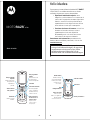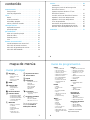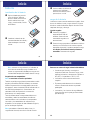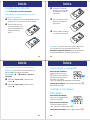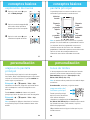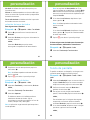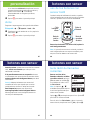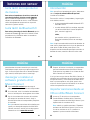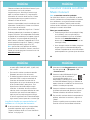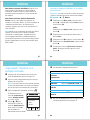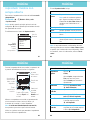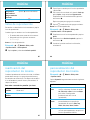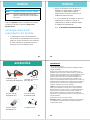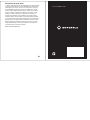Motorola MOTORAZR VE20 - VE20 Guía De Inicio
- Tipo
- Guía De Inicio
Este manual también es adecuado para
El Motorola MOTORAZR VE20 - VE20 es un celular con estilo que combina la experiencia multimedia con funciones prácticas. Cuenta con una cámara de 2 megapíxeles con zoom digital de 4x y un reproductor de música digital con efectos visuales. Las teclas táctiles con sensor de vibración externas permiten acceder rápidamente a las funciones más usadas, como llamadas recientes, reproductor de música y Bluetooth®.
El Motorola MOTORAZR VE20 - VE20 es un celular con estilo que combina la experiencia multimedia con funciones prácticas. Cuenta con una cámara de 2 megapíxeles con zoom digital de 4x y un reproductor de música digital con efectos visuales. Las teclas táctiles con sensor de vibración externas permiten acceder rápidamente a las funciones más usadas, como llamadas recientes, reproductor de música y Bluetooth®.














-
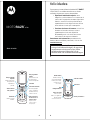 1
1
-
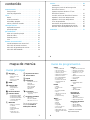 2
2
-
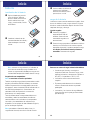 3
3
-
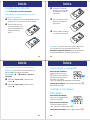 4
4
-
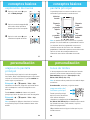 5
5
-
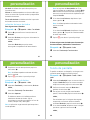 6
6
-
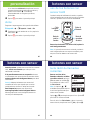 7
7
-
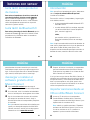 8
8
-
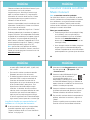 9
9
-
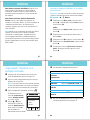 10
10
-
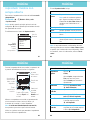 11
11
-
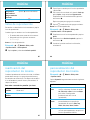 12
12
-
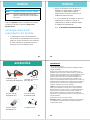 13
13
-
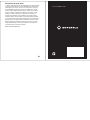 14
14
Motorola MOTORAZR VE20 - VE20 Guía De Inicio
- Tipo
- Guía De Inicio
- Este manual también es adecuado para
El Motorola MOTORAZR VE20 - VE20 es un celular con estilo que combina la experiencia multimedia con funciones prácticas. Cuenta con una cámara de 2 megapíxeles con zoom digital de 4x y un reproductor de música digital con efectos visuales. Las teclas táctiles con sensor de vibración externas permiten acceder rápidamente a las funciones más usadas, como llamadas recientes, reproductor de música y Bluetooth®.
en otros idiomas
- italiano: Motorola MOTORAZR VE20 - VE20
Artículos relacionados
-
Motorola MOTORAZR VE20 Guía de inicio rápido
-
Motorola MOTO VE465 Guía de inicio rápido
-
Motorola MOTO VE465 Guía de inicio rápido
-
Motorola RAZR 2 V9m Alltel Guía del usuario
-
Motorola MOTORAZR MOTORAZR V9m Guía de inicio rápido
-
Motorola MOTORAZR MOTORAZR V9m Manual de usuario
-
Motorola VE465 Alltel Guía del usuario
-
Motorola MOTO VE465 Manual de usuario
-
Motorola MOTOKRZR K1m Manual de usuario
-
Motorola Hint QA30 Manual de usuario